Wix Blocks: 앱 및 위젯 설치 설정
5 분 분량
Wix Blocks는 모든 Wix Studio 사용자가 사용할 수 있습니다. Blocks에 액세스하려면, Wix Studio에 가입하세요.
Blocks 앱을 생성할 때는 사이트 생성기가 앱을 설치할 때 어떤 일이 발생하는지 결정하는 것이 중요합니다. 앱 및 위젯을 사이트에 어떻게 추가하고 싶으신가요? 아래에서 예시를 확인하세요.
- 사이트 추가 패널에 모든 위젯을 표시하거나 일부를 비공개할까요?
- 사이트의 새 페이지에 앱을 추가할까요?
- 위젯이 사이트 페이지에 자동으로 표시되나요, 아니면 수동으로 추가한 경우에만 표시되나요?
- 설치 시 표시될 기본 프리셋은 무엇인가요?
이러한 모든 질문에 대한 답변은 특정 앱에 따라 다르며 설치 설정에서 사용자 지정할 수 있습니다.
참고:
- 설치 설정은 사이트에 처음 설치할 때만 적용됩니다. 즉, 앱이 사이트에 이미 설치되어 있는 경우 사이트 제작자가 앱을 제거한 후 다시 설치하지 않는 한 설정이 업데이트되지 않습니다.
- 설치 설정은 Wix Blocks의 앱 메뉴에서 액세스할 수 있습니다. 옵션 패널 자체는 Wix 개발자 센터 대시보드에 있습니다.
- Wix Blocks 앱에 적용하는 설치 설정은 앱 버전에 따라 다릅니다. 새 버전을 출시하기 전, 다른 설치 옵션을 적용하는 경우 테스트 버전을 사용하는 것이 가장 좋습니다.
위젯 추가 옵션
Wix 사이트에 각 위젯을 추가할 때 선택할 수 있는 네 가지 옵션이 있습니다.
각 위젯에 대해 다음을 선택할 수도 있습니다.
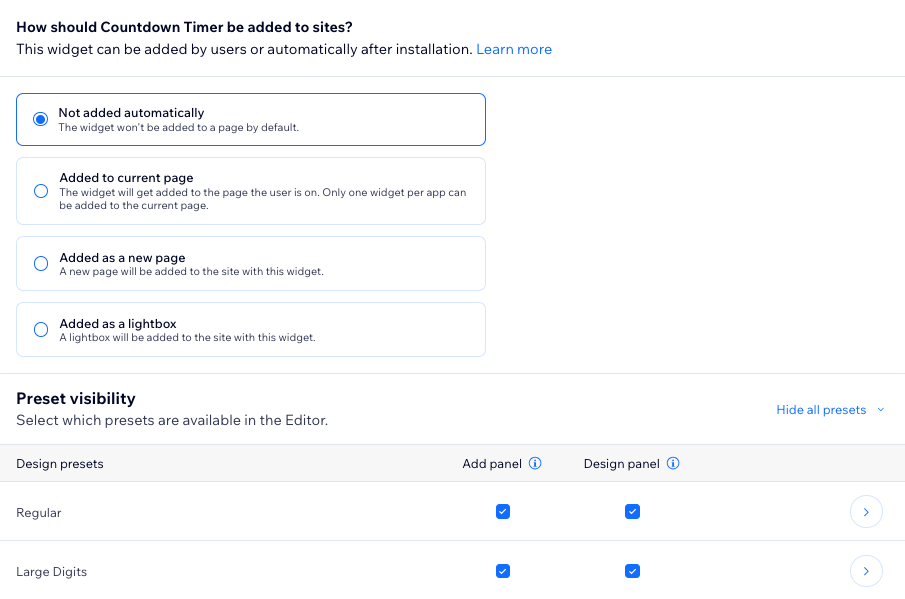
자동으로 추가되지 않음
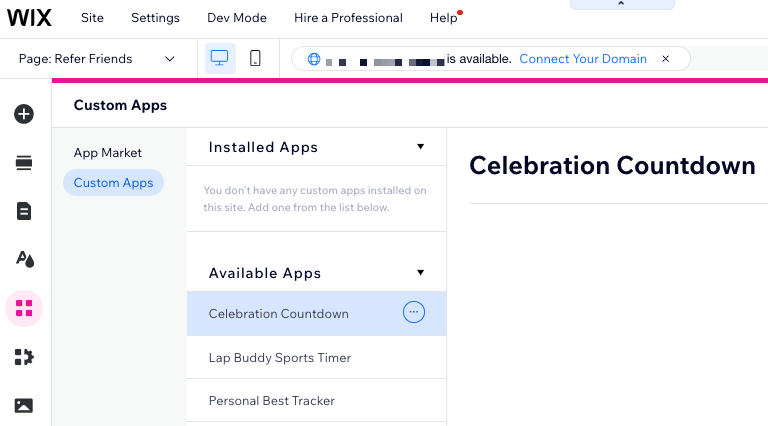
현재 페이지에 추가
이 옵션을 사용하면 위젯을 추가 패널에서 끌어다 놓을 필요 없이 사이트 제작자가 있는 페이지에 위젯이 자동으로 추가됩니다.
사용자를 안내하고자 하는 기본 위젯이 있는 경우 이 옵션 사용을 고려하세요.
이 옵션을 사용하면 위젯은 다음과 같습니다.
- 사이트 제작자가 있는 페이지에 추가됩니다.
참고: 사이트 제작자가 Wix 앱 마켓에서 앱을 설치하는 경우, 사이트 홈페이지에 설치가 진행됩니다. - 요소 추가 패널에 설치가 가능한 것으로 표시됩니다. 위젯이 요소 추가 패널에 표시되지 않도록 하려는 경우(예: 위젯이 내부 위젯), 프리셋 공개 섹션에서 추가 패널 체크상자를 선택 해제합니다.
이 옵션을 사용하면 프리셋은 다음과 같습니다.
- 데스크톱 및 모바일 각각에 대해 프리셋을 정의할 수 있습니다.
- 기본적으로 해당 위젯에 대해 생성된 첫 번째 프리셋이 선택됩니다.
참고:
- 한 위젯에 현재 페이지에 추가 옵션을 사용하는 경우 동일한 페이지의 다른 위젯에는 사용할 수 없습니다. 앱당 하나의 위젯만 해당 방식으로 구성할 수 있습니다.
- 앱의 업데이트된 버전에서 이 옵션을 변경하면 이미 앱을 설치한 사용자에게는 업데이트가 제공되지 않습니다.
새 페이지로 추가
위젯을 사이트에 별도의 새로운 페이지로 표시하려면 이 옵션을 사용하세요.
이 옵션을 사용해 위젯을 설치할 때 고려해야 할 추가 설정이 있습니다.
추가 설정은 다음과 같습니다.
- 페이지 이름: 사이트 메뉴에 표시됩니다.
- 페이지 ID: 코드에서 해당 페이지를 참조하는 데 사용되며 기본 페이지 URL 슬러그가 됩니다. 페이지 ID는 페이지 이름을 기반으로 자동으로 입력되지만 편집할 수 있습니다. 한번 저장한 후에는 변경할 수 없습니다(아래 참고 참조).
- 위젯이 페이지에 표시되는 방식을 설정합니다.
- 원본 크기: 이 옵션은 기본적으로 선택되어 있습니다. 위젯은 기존 크기로 표시됩니다.
- 늘이기: 페이지를 채우도록 위젯을 늘이려면 이 옵션을 선택합니다.
참고:
페이지 ID 값은 이 위젯이 설치된 새 페이지의 URL의 일부가 됩니다. 이는 코드에서 고유한 URL로 사용할 수 있도록 하기 위한 것입니다. 사용의 한 가지 예로는 앱 제작자가 앱에 코드를 추가해 이 페이지로 이동하려는 경우를 들 수 있습니다. 앱 제작자는 위젯의 버튼과 같은 요소를 사용해 사용자를 이 페이지로 안내할 수 있습니다. 이를 위해 코드가 제대로 작동하려면 고유 ID가 필요합니다.
이 설치 옵션을 사용하면 위젯은 다음과 같이 적용됩니다.
- 방문자 사이트의 새 페이지에 추가됩니다.
- 요소 추가 패널에 표시됩니다. 위젯이 해당 패널에 표시되지 않도록 하려는 경우 프리셋 공개 섹션에서 추가 패널 체크상자를 선택 해제합니다.
이 설치 옵션을 사용하면 프리셋은 다음과 같습니다.
- 데스크톱 및 모바일 각각에 대해 프리셋을 정의할 수 있습니다.
- 기본적으로 해당 위젯에 대해 생성된 첫 번째 프리셋이 선택됩니다.
라이트박스로 추가
위젯을 라이트박스로 표시하려면 이 옵션을 사용하세요. 이 옵션을 사용해 위젯을 설치할 때 고려해야 할 추가 라이트박스 설정이 있습니다.
추가 라이트박스 설정은 다음과 같습니다.
- 라이트박스 이름: 사이트 메뉴에 표시됩니다.
- 라이트박스 ID: 코드에서 이 라이트박스를 참조하는 데 사용되며 기본 페이지 URL 슬러그가 되기도 합니다. 라이트박스 이름을 기반으로 자동으로 채워지지만 사용자가 편집할 수 있습니다. 한번 저장한 후에는 변경할 수 없습니다(아래 참고 참조).
참고:
라이트박스 ID 값은 이 위젯이 설치된 새 라이트박스 URL의 일부가 됩니다. 이는 코드에서 고유한 URL로 사용할 수 있도록 하기 위한 것입니다. 사용 예시 중 하나는 앱에 코드를 추가해 라이트박스로 이동하려는 경우입니다. 위젯의 버튼과 같은 요소를 사용해 사용자를 라이트박스로 안내할 수 있습니다. 이를 위해 코드가 제대로 작동하려면 고유 ID가 필요합니다.
이 옵션을 사용하면 위젯은 다음과 같습니다.
- 방문자 사이트의 새 페이지에 추가됩니다.
- 요소 추가 패널에도 표시됩니다. 위젯이 해당 패널에 표시되지 않도록 하려는 경우 프리셋 공개 섹션에서 추가 패널 체크상자를 선택 해제합니다.
이 옵션을 사용하면 프리셋은 다음과 같습니다.
- 데스크톱 및 모바일 각각에 대해 프리셋을 정의할 수 있습니다.
- 기본적으로 해당 위젯에 대해 생성된 첫 번째 프리셋이 선택됩니다.
openLightbox()
앱 코드에서 라이트박스를 열려면, wix-application openLightbox() 함수를 사용하세요.
추가 패널 및 디자인 패널에 위젯 표시하기
사이트 제작자가 사이트에 앱을 설치할 때 일부 위젯만 설치하고 다른 위젯을 설치하지 않도록 하길 원할 수 있습니다. 예를 들어, 일반적인 시나리오는 앱에 하나의 기본 위젯과 기타 내부 위젯이 내장되어 있는 경우입니다. 이 경우, 사이트 제작자가 기본 위젯만 설치하기를 원할 수 있습니다. 다른 기타 위젯이 이미 포함되어 있어 요소 추가 패널의 "내 위젯" 목록에 모두 표시되는 경우 혼동을 일으킬 수 있습니다.
에디터의 요소 추가 패널에 있는 내 위젯 목록에서 위젯의 디자인 프리셋을 사용할 수 있도록 설정할 수도 있습니다. 이렇게 하려면 프리셋 공개 섹션에서 추가 패널 체크상자를 선택합니다.
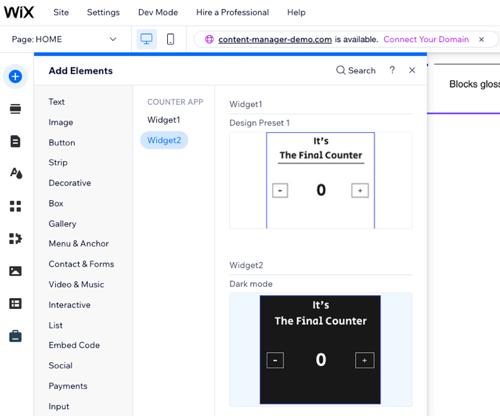
에디터의 디자인 패널에서 위젯의 디자인 프리셋을 사용할 수 있도록 하려면, 프리셋 공개 섹션에서 디자인 패널 체크상자를 선택합니다.
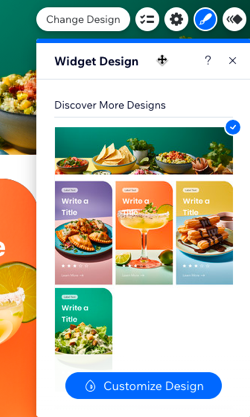
프리셋 섬네일 이미지 생성하기
사이트 제작자가 요소 추가 또는 디자인 패널에서 위젯의 디자인 프리셋을 탐색할 때 위젯의 섬네일 이미지가 표시됩니다. 프리셋 설정을 클릭해 자동 생성된 이미지를 사용할지 또는 직접 이미지를 생성할지 선택하세요.
위젯의 기본 프리셋 설정하기
위젯 제작 시 프리셋을 사용해 위젯이 데스크톱뿐만 아니라 모바일에 표시되는 방식을 설정했을 수 있습니다. 두 환경 모두에 대해 여러 옵션이 있을 수 있습니다. 이 경우, 모바일용 다른 프리셋 추가 버튼을 활성화해 원하는 옵션을 선택할 수 있습니다. 기본적으로 해당 위젯에 대해 생성된 첫 번째 프리셋이 선택됩니다.
참고:
- 이 옵션을 선택하면 데스크톱 프리셋이 요소 추가 패널에 표시됩니다.
- 위젯이 자동 설치되면 모바일 프리셋이 모바일 및 태블릿 뷰에 설치됩니다.
참고
설치 설정은 사이트에 처음 설치할 때만 적용됩니다. 즉, 앱이 사이트에 이미 설치되어 있는 경우 사이트 제작자가 앱을 제거한 후 다시 설치하지 않는 한 설정이 업데이트되지 않습니다.